要如何將Cloudways主機的臨時網址改成Cloudflare的正式網址呢?如果你也有這個困擾,這篇文章帶你快速設定Cloudways主機的正是網址,同時帶你申請Cloudways主機上的免費SSL憑證,提升你的網站安全性!
在開始進行Cloudways主機臨時網址改正式網址之前,你需要先申請一個正式網域,還沒有申請正式網域的人可以參考這篇文章進行申請:Cloudflare網域購買與註冊教學(點擊前往閱讀文章)。之後我們也會提供更多的網域申請說明和介紹,給大家更多不同的選擇哦!接下來我們就直接進入Cloudways主機臨時網址改正式網址的步驟吧!
Cloudways主機臨時網址改正式網址|DNS 設定指向IP
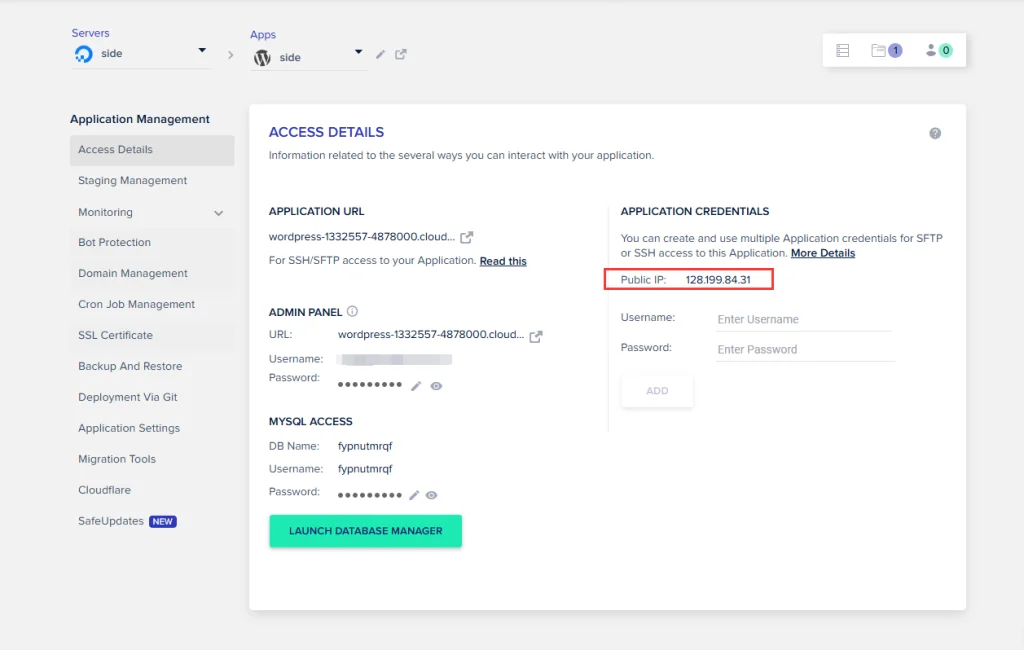
在Cloudflare申請完正式網域後回到我們的Cloudways主機伺服器畫面,看到紅框處的「Public IP」,這邊可以先複製起來,接著進到我們的Cloudflare選取你想設定的網址。
Step 1:進到Cloudflare的DNS設定
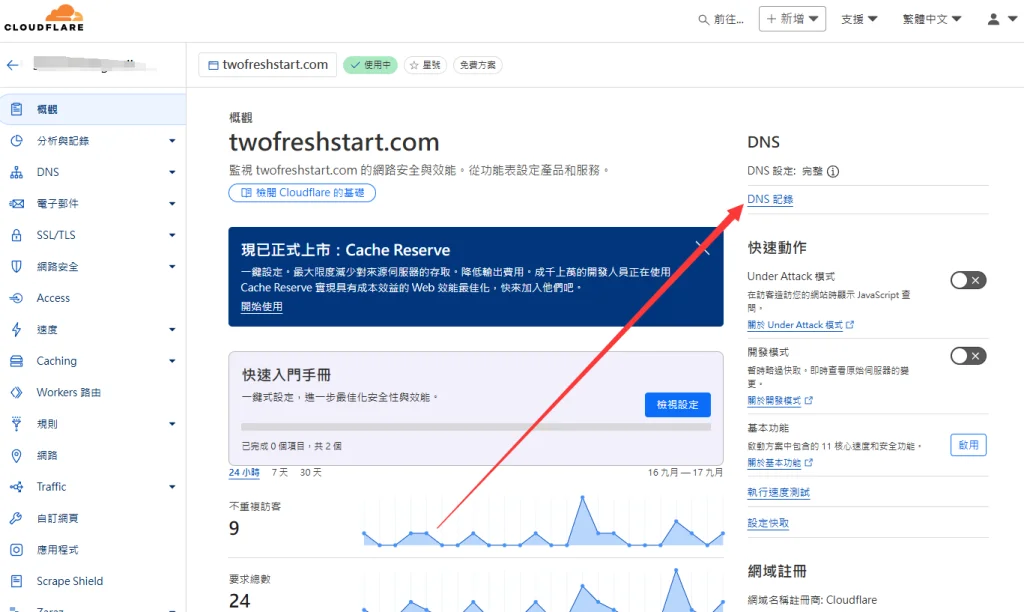
從Cloudflare中你的網域儀表板內的「概觀」選擇右上角的「DNS記錄」
Step 2:點擊新增紀錄
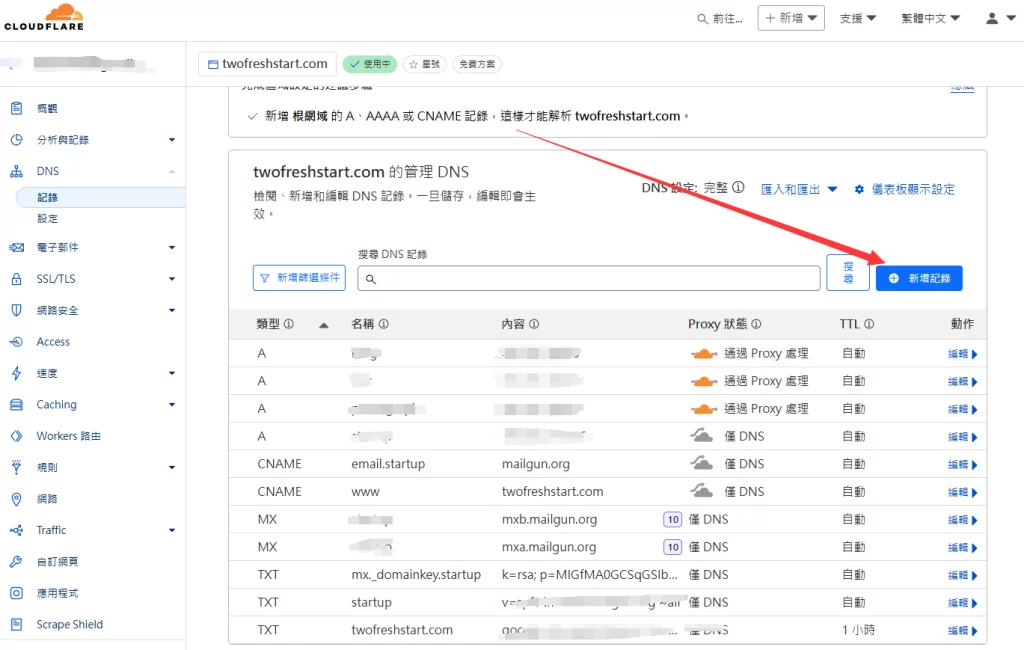
接著選擇藍色按鈕的「新增記錄」
Step 3:新增A紀錄並填入剛剛複製的IP,然後點擊儲存
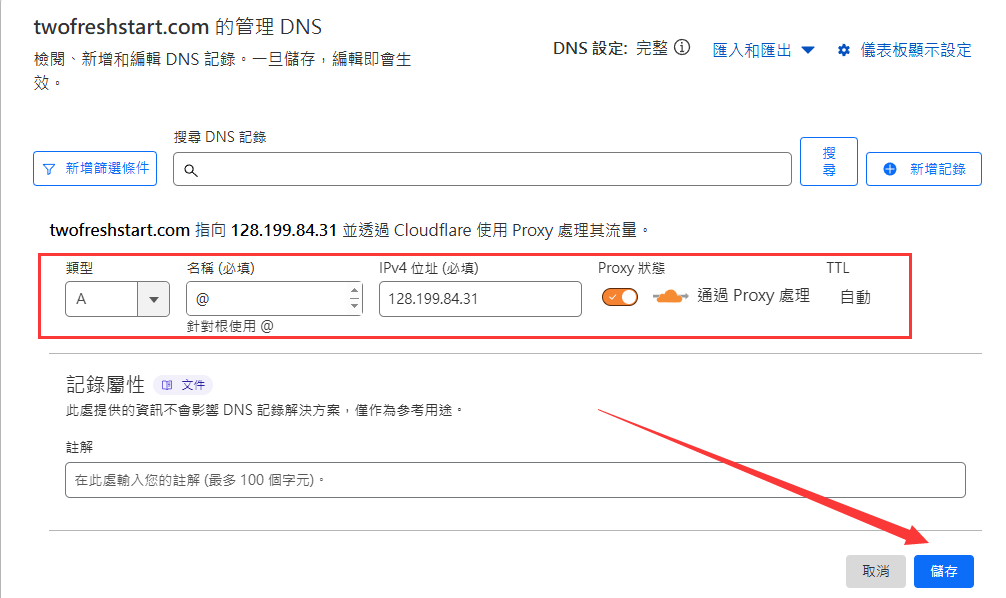
除了貼上你剛剛在Cloudways主機上複製的IP之外,其他部分可照上圖進行設定即可。
Cloudways主機臨時網址改正式網址|回到Cloudways主機後台設定網址
完成在Cloudflare中的網域設定後,接著,我們回到Cloudways主機的後台,開始進行Cloudways主機正式網址的設定。
Step 1:選擇DOMAIN MANAGEMENT
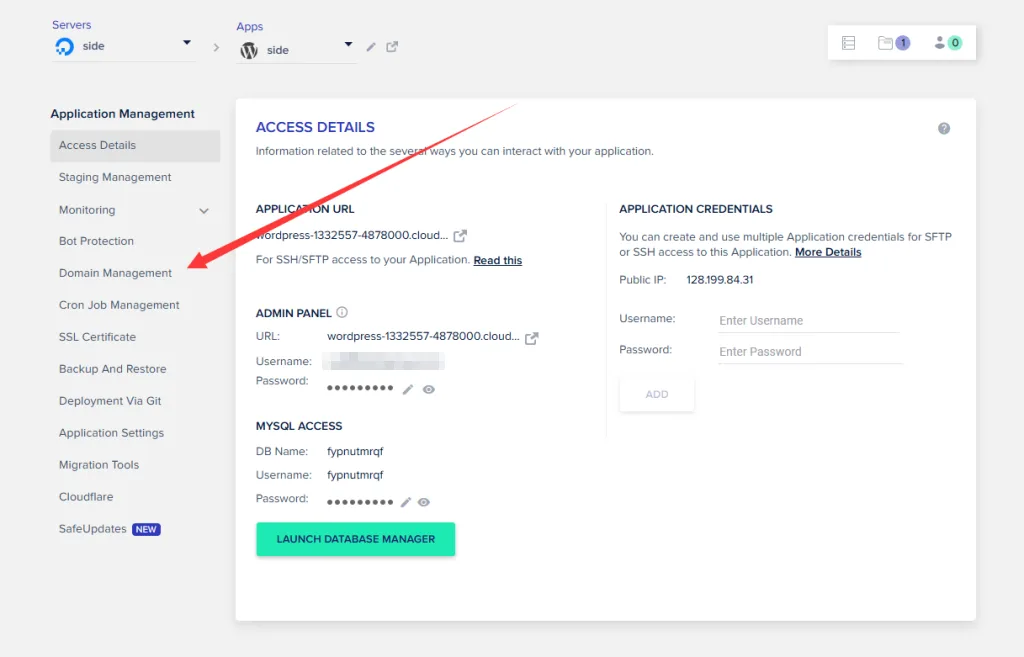
回到Cloudways主機,選擇左邊的「Domain Management」
Step 2:新增你的網址
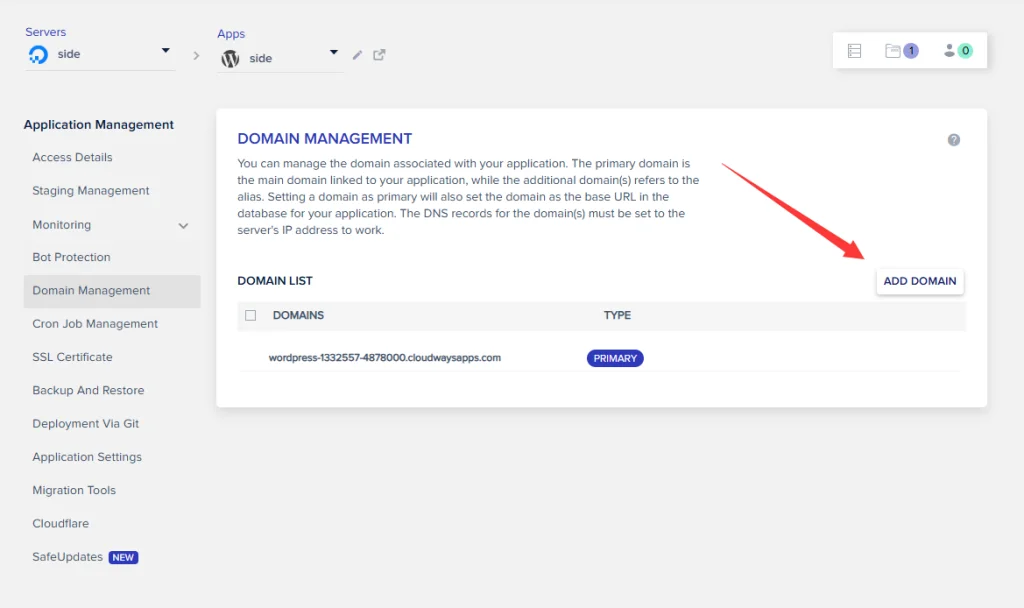
點選「ADD DOMAIN」準備新增你的網域
Step 3:填入你的網址並點擊ADD DOMAIN

在綠色按鈕旁填入你申請的正式網域網址,並按下綠色按鈕
Step 4:選擇將你的網址設為主要網址
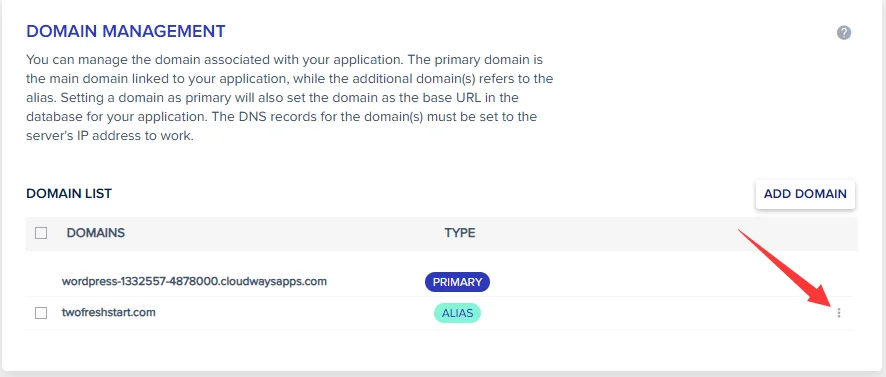
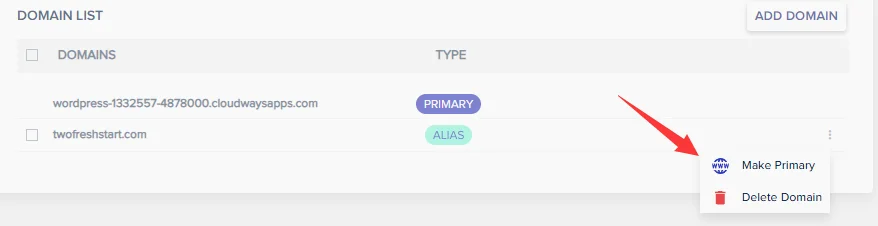
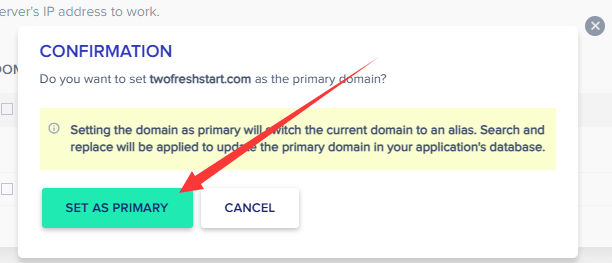
接著選擇你剛剛新增的網域旁邊的三個點,然後選擇「Make Primary」,並按下綠色的「SET AS PRIMARY」完成註要網址的設定。
Step 5:完成網址設定
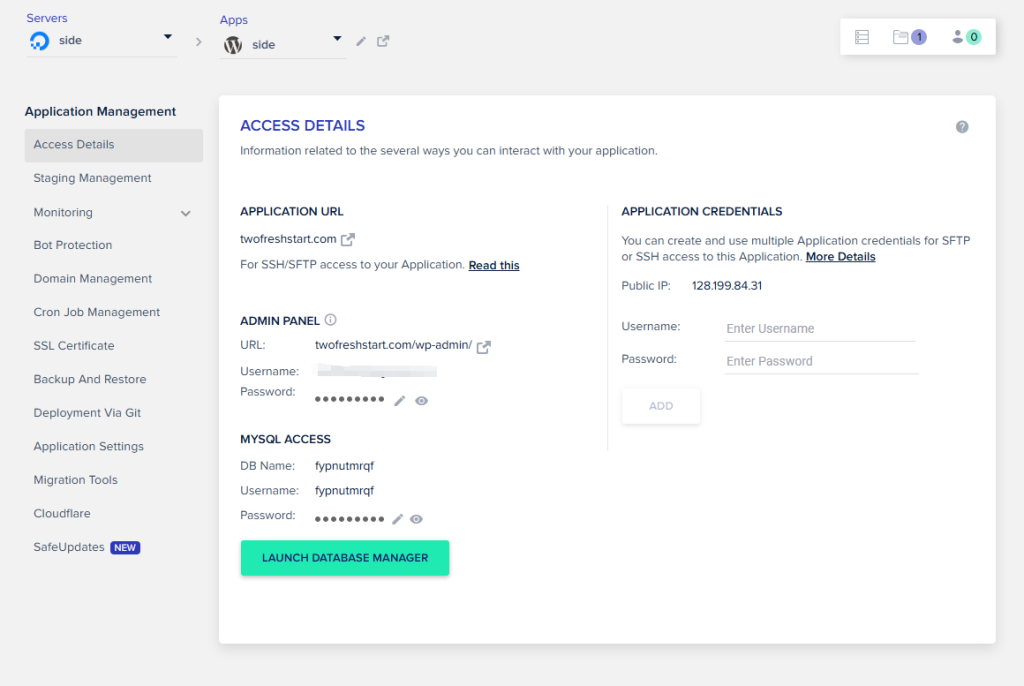
這時候回到伺服器頁面就會看到你的網址已經從臨時網址變更成正式網址囉!可以點擊看看是不是正常~
在Cloudways主機上申請免費SSL憑證
最後要來帶大家在Cloudways主機上申請免費SSL憑證。直接使用Cloudflare的好處就是Cloudflare預設就是開啟SSL/TLS設定的,能讓你的網站輕鬆避免瀏覽器安全性警告,且Cloudflare和站點之間的所有連線都會透過HTTP建立(也就是說鎖頭的部分不會顯示該網站不安全);所以這邊將直接說明如何在Cloudways主機上設定免費SSL憑證,方便你不論使用哪家網域商,都能輕鬆設定SSL憑證,提高網站安全性。
Step 1:選擇SSL Certificate分頁
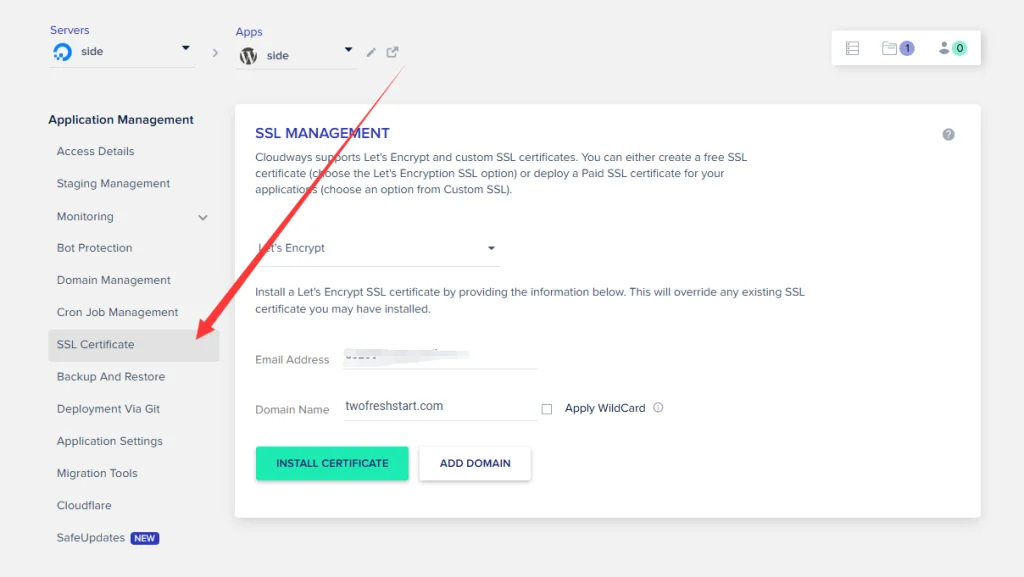
點擊左方「SSL Certificate」分頁,並填入你聯繫的Email以及剛剛註冊的網域名稱,最後點擊「Install Certificate」
Step 2:儲存即可,其他就不用動
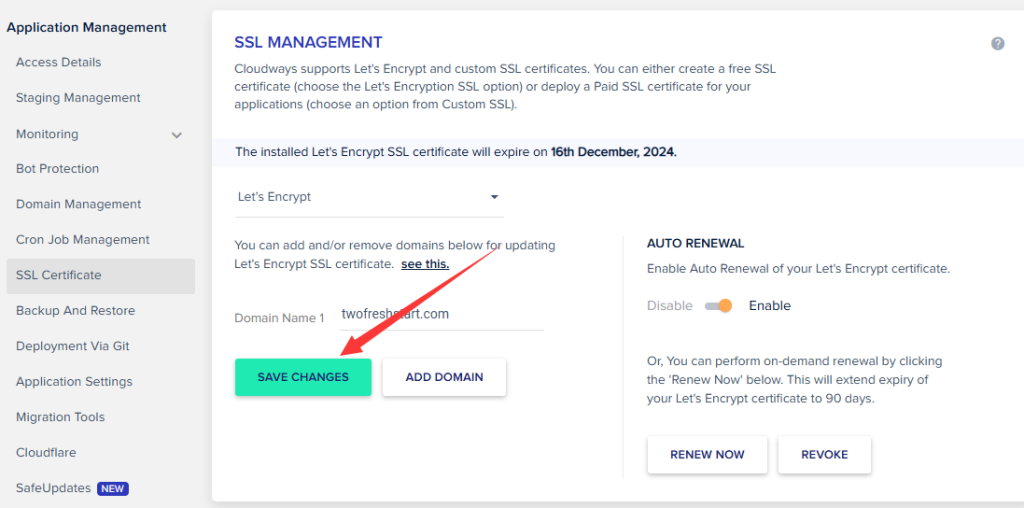
到這邊你的網站就完成架設啦!並且也掛上了自己的網址,接下來就要展開你的經營網站之旅了!還沒申請Cloudways主機的朋友記得用我的邀請碼「BAMBOOC」申請,忘記輸入了,可以聯繫客服說明要使用Promo Code:BAMBOOC,一樣可以獲得優惠。如果已經使用我的邀請碼申請Cloudways主機,也別忘了填寫表單領取我贊助你的網站架設金哦!
【其他相關文章】
